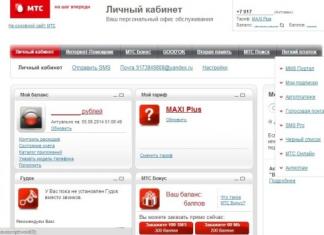ഈ ചോദ്യം ഒരു വെബ് ഡിസൈനർ, ഡവലപ്പർ അല്ലെങ്കിൽ ഒന്നിലധികം തവണ ഉയർന്നുവന്നിരിക്കാം ലളിതമായ ഉപയോക്താവ്കമ്പ്യൂട്ടർ. പലപ്പോഴും ചില ഒബ്ജക്റ്റിൽ ഉപയോഗിക്കുന്ന നിറം തിരഞ്ഞെടുക്കേണ്ടതുണ്ട്, ഉദാഹരണത്തിന് ഒരു വെബ്സൈറ്റ് അല്ലെങ്കിൽ മോണിറ്റർ സ്ക്രീനിലെ ഒരു പോയിൻ്റ്.
വർണ്ണങ്ങളെ പ്രതിനിധീകരിക്കുന്നതിന് നിരവധി അടിസ്ഥാന മാർഗങ്ങളുണ്ട്, ഓരോ നിറവും അല്ലെങ്കിൽ ഷേഡും നിയുക്തമാക്കുമ്പോൾ HTMLകോഡും വർണ്ണ പാലറ്റും RGB#FF7700 ആയി. ഇതിലെ അവതരണം ഇതാണ് മൂന്നിൻ്റെ രൂപംഹെക്സാഡെസിമൽ അക്കങ്ങളുടെ ജോഡികൾ, അതിൽ ഓരോ ജോഡിയും വ്യത്യസ്ത നിറത്തെ പ്രതിനിധീകരിക്കുന്നു:
ആദ്യത്തെ രണ്ട് അക്കങ്ങൾ ചുവപ്പാണ്, അതായത്. — R(ചുവപ്പ്)
മധ്യത്തിൽ രണ്ട് - പച്ച - ജി (പച്ച)
അവസാന രണ്ട് അക്കങ്ങൾ - നീല - ബി (നീല)
മിക്കപ്പോഴും അവർ മൂന്ന് പ്രതീകങ്ങൾ #F70 എന്ന രൂപത്തിൽ നിറത്തിൻ്റെ ഒരു ഒളിഞ്ഞിരിക്കുന്ന പ്രാതിനിധ്യം ഉപയോഗിക്കുന്നു, അത് #FF7700 ന് തുല്യമായിരിക്കും.
വഴിയിൽ, വെബ് ഉറവിടങ്ങളിൽ നിറങ്ങൾ സാധാരണയായി CSS ശൈലികളിൽ വ്യക്തമാക്കിയിരിക്കുന്നു.
അതിനുള്ള ഉത്തരത്തിലേക്ക് നമുക്ക് പോകാം പ്രധാന ചോദ്യം — ഒരു മോണിറ്റർ സ്ക്രീനിലോ ചിത്രത്തിലോ ഒരു പിക്സലിൻ്റെ നിറം എങ്ങനെ കണ്ടെത്താം?
പല വഴികളുണ്ട്...
രീതി 1. ഫോട്ടോഷോപ്പിൽ നിറം കണ്ടെത്തുക
അതിനാൽ, കീബോർഡിൽ ഒരു കീ അമർത്തി നമുക്ക് ഒരു "സ്ക്രീൻഷോട്ട്" എടുക്കാം - പ്രിൻ്റ് സ്ക്രീൻ(PrtSc), ഞങ്ങളുടെ കളർ കോഡ് കണ്ടെത്താൻ ആഗ്രഹിക്കുന്ന സ്ഥലത്ത്. നിങ്ങൾ കീ അമർത്തുമ്പോൾ, സിസ്റ്റം സ്നാപ്പ്ഷോട്ട് ക്ലിപ്പ്ബോർഡിലേക്ക് സംരക്ഷിക്കും. നിങ്ങൾക്ക് ചിത്രം പകർത്താൻ കഴിയും, ഉദാഹരണത്തിന് ഒരു ബ്രൗസറിൽ നിന്ന്, PrtSc ഇല്ലാതെ. ബഫറിൽ നിന്ന് ഫോട്ടോഷോപ്പിലേക്ക് ചിത്രം ഒട്ടിക്കുക മാത്രമാണ് ഇപ്പോൾ അവശേഷിക്കുന്നത്.
ഫോട്ടോഷോപ്പ് തുറന്ന് ഒരു ചിത്രം ചേർക്കുക (ഫയൽ - പുതിയത്, എഡിറ്റിംഗ് - തിരുകുക). ടൂൾബാറിൽ (കീ I) ഞങ്ങൾ "പൈപ്പറ്റ്" തിരയുന്നു, തുടർന്ന് നിറം "നീക്കംചെയ്യാൻ" ആഗ്രഹിക്കുന്ന ഏരിയയിൽ ഇടത് ക്ലിക്ക് ചെയ്യുക. എല്ലാം തയ്യാറാണ്! ഇപ്പോൾ പാലറ്റിലേക്ക് പോയി കളർ കോഡ് കണ്ടെത്തുക മാത്രമാണ് അവശേഷിക്കുന്നത്.
രീതി 2. പെയിൻ്റിലെ നിറം കണ്ടെത്തുക
പെയിൻ്റിലേക്ക് പോകുക - ഒരു ചിത്രം ചേർക്കുക - "പാലറ്റ്" ടൂൾ ഉപയോഗിക്കുക - "നിറം മാറ്റുക" എന്നതിലേക്ക് പോകുക:

ഞങ്ങളുടെ കാര്യത്തിൽ, ചുവപ്പ് 252, പച്ച 168, നീല 10, അതായത്. RGB(252,168,10) അല്ലെങ്കിൽ HEX ഫോർമാറ്റിൽ #FCA80A.
രീതി 3: ബ്രൗസറിൽ എലമെൻ്റ് കോഡ് കാണുക
അതിനുള്ള രീതി ഞാൻ വിവരിക്കും ഓപ്പറ ബ്രൗസർ. മൗസ് ഉപയോഗിച്ച് സൈറ്റിലെ ഒരു ഘടകം തിരഞ്ഞെടുത്ത് അതിൽ ക്ലിക്ക് ചെയ്യുക വലത് ക്ലിക്കിൽമൗസ് - "ഘടക കോഡ് കാണുക" (Ctrl + Shift + C). html ഉള്ള ഒരു പാനൽ തുറക്കും css കോഡ്, നിങ്ങൾ "നിറം" പോലെയുള്ള എന്തെങ്കിലും കണ്ടെത്തേണ്ടതുണ്ട്.

രീതി 4. പ്രത്യേക ഉപകരണങ്ങൾ അല്ലെങ്കിൽ പ്രോഗ്രാമുകൾ ഉപയോഗിക്കുന്നത്.
നിലവിലുണ്ട് ഒരു വലിയ സംഖ്യ പ്രത്യേക പരിപാടികൾകളർ നീക്കം ചെയ്യുന്നതിനായി, ഏകദേശം 10-11 KB ഭാരമുള്ള "Pixie" എന്ന വളരെ ലളിതമായ ഒരു പ്രോഗ്രാം ഞാൻ ഇഷ്ടപ്പെടുന്നു. നിയന്ത്രണങ്ങൾ വളരെ ലളിതമാണ്. നിങ്ങളുടെ മൗസ് ചൂണ്ടിക്കാണിച്ചാൽ മതി ആവശ്യമുള്ള പോയിൻ്റ്മോണിറ്റർ സ്ക്രീനിൽ താഴെ പറയുന്ന കീകൾ അമർത്തുക - Ctrl + Alt + C, ഫലമായി വർണ്ണ കോഡ്ക്ലിപ്പ്ബോർഡിലേക്ക് പകർത്തും.
HEX/HTML
HEX നിറം RGB-യുടെ ഒരു ഹെക്സാഡെസിമൽ പ്രാതിനിധ്യമല്ലാതെ മറ്റൊന്നുമല്ല.
നിറങ്ങൾ ഇങ്ങനെ പ്രതിനിധീകരിക്കുന്നു മൂന്ന് ഗ്രൂപ്പുകൾഹെക്സാഡെസിമൽ അക്കങ്ങൾ, ഓരോ ഗ്രൂപ്പിനും അതിൻ്റേതായ നിറത്തിന് ഉത്തരവാദിത്തമുണ്ട്: #112233, ഇവിടെ 11 ചുവപ്പും 22 പച്ചയും 33 നീലയുമാണ്. എല്ലാ മൂല്യങ്ങളും 00-നും FF-നും ഇടയിലായിരിക്കണം.
പല ആപ്ലിക്കേഷനുകളും ഹെക്സാഡെസിമൽ വർണ്ണ നൊട്ടേഷൻ്റെ ഒരു ഹ്രസ്വ രൂപം അനുവദിക്കുന്നു. മൂന്ന് ഗ്രൂപ്പുകളിലും ഒരേ പ്രതീകങ്ങൾ അടങ്ങിയിട്ടുണ്ടെങ്കിൽ, ഉദാഹരണത്തിന് #112233, അവ #123 എന്ന് എഴുതാം.
- h1 (നിറം: #ff0000; ) /* ചുവപ്പ് */
- h2 (നിറം: #00ff00; ) /* പച്ച */
- h3 (നിറം: #0000ff; ) /* നീല */
- h4 (നിറം: #00f; ) /* അതേ നീല, ഷോർട്ട്ഹാൻഡ് */
RGB
RGB (ചുവപ്പ്, പച്ച, നീല) കളർ സ്പേസിൽ ചുവപ്പ്, പച്ച, നീല എന്നിവ കലർത്തി സൃഷ്ടിക്കാൻ കഴിയുന്ന എല്ലാ നിറങ്ങളും അടങ്ങിയിരിക്കുന്നു. ഫോട്ടോഗ്രാഫി, ടെലിവിഷൻ, കമ്പ്യൂട്ടർ ഗ്രാഫിക്സ് എന്നിവയിൽ ഈ മോഡൽ ജനപ്രിയമാണ്.
RGB മൂല്യങ്ങൾ 0 മുതൽ 255 വരെയുള്ള ഒരു പൂർണ്ണസംഖ്യയായി വ്യക്തമാക്കുന്നു. ഉദാഹരണത്തിന്, നീല പരാമീറ്റർ അതിൻ്റെ ഉയർന്ന മൂല്യമായ (255) ആയി സജ്ജീകരിച്ചിരിക്കുന്നതിനാൽ rgb (0,0,255) നീലയായി പ്രദർശിപ്പിക്കും, മറ്റുള്ളവ 0 ആയി സജ്ജീകരിച്ചിരിക്കുന്നു.
ചില ആപ്ലിക്കേഷനുകൾ (പ്രത്യേകിച്ച് വെബ് ബ്രൗസറുകൾ) RGB മൂല്യങ്ങളുടെ ശതമാനം റെക്കോർഡിംഗിനെ പിന്തുണയ്ക്കുന്നു (0% മുതൽ 100% വരെ).
- h1 (നിറം: rgb(255, 0, 0); ) /* ചുവപ്പ് */
- h2 (നിറം: rgb(0, 255, 0); ) /* പച്ച */
- h3 (നിറം: rgb(0, 0, 255); ) /* നീല */
- h4 (നിറം: rgb(0%, 0%, 100%); ) /* അതേ നീല, ശതമാനം എൻട്രി */
എല്ലാ പ്രധാന ബ്രൗസറുകളിലും RGB വർണ്ണ മൂല്യങ്ങൾ പിന്തുണയ്ക്കുന്നു.
ആർജിബിഎ
അടുത്തിടെ ആധുനിക ബ്രൗസറുകൾ RGBA വർണ്ണ മോഡലുമായി പ്രവർത്തിക്കാൻ പഠിച്ചു - ഒരു ആൽഫ ചാനലിനുള്ള പിന്തുണയുള്ള RGB-യുടെ ഒരു വിപുലീകരണം, അത് ഒരു വസ്തുവിൻ്റെ അതാര്യത നിർണ്ണയിക്കുന്നു.
അർത്ഥം RGBA നിറങ്ങൾരൂപത്തിൽ വ്യക്തമാക്കിയിരിക്കുന്നു: rgba(ചുവപ്പ്, പച്ച, നീല, ആൽഫ). ആൽഫ പാരാമീറ്റർ 0.0 (പൂർണ്ണമായും സുതാര്യമായത്) മുതൽ 1.0 (പൂർണ്ണമായി അതാര്യമായത്) വരെയുള്ള ഒരു സംഖ്യയാണ്.
- h1 (നിറം: rgb(0, 0, 255); ) /* സാധാരണ RGB-യിൽ നീല */
- h2 (നിറം: rgba(0, 0, 255, 1); ) /* RGBA-യിലെ അതേ നീല, കാരണം അതാര്യത: 100% */
- h3 (നിറം: rgba(0, 0, 255, 0.5); ) /* അതാര്യത: 50% */
- h4 (നിറം: rgba(0, 0, 255, .155); ) /* അതാര്യത: 15.5% */
- h5 (നിറം: rgba(0, 0, 255, 0); ) /* പൂർണ്ണമായും സുതാര്യം */
IE9+, Firefox 3+, Chrome, Safari, Opera 10+ എന്നിവയിൽ RGBA പിന്തുണയ്ക്കുന്നു.
എച്ച്എസ്എൽ
ഒരു സിലിണ്ടർ കോർഡിനേറ്റ് സിസ്റ്റത്തിലെ RGB മോഡലിൻ്റെ പ്രതിനിധാനമാണ് HSL കളർ മോഡൽ. സാധാരണ RGB-യെക്കാൾ കൂടുതൽ അവബോധജന്യവും മനുഷ്യർക്ക് വായിക്കാൻ കഴിയുന്നതുമായ രീതിയിൽ HSL നിറങ്ങളെ പ്രതിനിധീകരിക്കുന്നു. മോഡൽ പലപ്പോഴും ഉപയോഗിക്കുന്നു ഗ്രാഫിക്സ് ആപ്ലിക്കേഷനുകൾ, വർണ്ണ പാലറ്റുകളിലും ഇമേജ് വിശകലനത്തിനും.
HSL എന്നത് ഹ്യൂ (നിറം/നിറം), സാച്ചുറേഷൻ (സാച്ചുറേഷൻ), ലൈറ്റ്നസ്/ലുമിനൻസ് (ലൈറ്റ്നസ്/ലൈറ്റ്നസ്/ ലുമിനോസിറ്റി, തെളിച്ചവുമായി തെറ്റിദ്ധരിക്കരുത്).
ഹ്യൂ കളർ വീലിലെ നിറത്തിൻ്റെ സ്ഥാനം വ്യക്തമാക്കുന്നു (0 മുതൽ 360 വരെ). സാച്ചുറേഷൻ എന്നത് സാച്ചുറേഷൻ്റെ ശതമാനം മൂല്യമാണ് (0% മുതൽ 100% വരെ). ഭാരം കുറഞ്ഞതിൻ്റെ ഒരു ശതമാനമാണ് (0% മുതൽ 100% വരെ).
- h1 (നിറം: hsl(120, 100%, 50%); ) /* പച്ച */
- h2 (നിറം: hsl(120, 100%, 75%); ) /* ഇളം പച്ച */
- h3 (നിറം: hsl(120, 100%, 25%); ) /* കടും പച്ച */
- h4 (നിറം: hsl(120, 60%, 70%); ) /* പാസ്തൽ പച്ച */
IE9+, Firefox, Chrome, Safari, Opera 10+ എന്നിവയിൽ HSL പിന്തുണയ്ക്കുന്നു.
എച്ച്.എസ്.എൽ.എ
RGB/RGBA പോലെ, HSL-ന് ഒരു ഒബ്ജക്റ്റിൻ്റെ അതാര്യത സൂചിപ്പിക്കാൻ ആൽഫ ചാനൽ പിന്തുണയുള്ള ഒരു HSLA മോഡ് ഉണ്ട്.
എച്ച്എസ്എൽഎ വർണ്ണ മൂല്യം ഇപ്രകാരം വ്യക്തമാക്കിയിരിക്കുന്നു: hsla(നിറം, സാച്ചുറേഷൻ, പ്രകാശം, ആൽഫ). ആൽഫ പാരാമീറ്റർ 0.0 (പൂർണ്ണമായും സുതാര്യം) മുതൽ 1.0 (പൂർണ്ണമായ അതാര്യമായത്) വരെയുള്ള ഒരു സംഖ്യയാണ്.
- h1 (നിറം: hsl(120, 100%, 50%); ) /* സാധാരണ HSLൽ */
- h2 (നിറം: hsla(120, 100%, 50%, 1); ) /* HSLA-യിലെ അതേ പച്ച, കാരണം അതാര്യത: 100% */
- h3 (നിറം: hsla(120, 100%, 50%, 0.5); ) /* അതാര്യത: 50% */
- h4 (നിറം: hsla(120, 100%, 50%, .155); ) /* അതാര്യത: 15.5% */
- h5 (നിറം: hsla(120, 100%, 50%, 0); ) /* പൂർണ്ണമായും സുതാര്യം */
CMYK
CMYK കളർ മോഡൽ പലപ്പോഴും കളർ പ്രിൻ്റിംഗും പ്രിൻ്റിംഗുമായി ബന്ധപ്പെട്ടിരിക്കുന്നു. CMYK (RGB-യിൽ നിന്ന് വ്യത്യസ്തമായി) ഒരു കുറയ്ക്കൽ മോഡലാണ്, അതായത് ഉയർന്ന മൂല്യങ്ങൾ ഇരുണ്ട നിറങ്ങളുമായി ബന്ധപ്പെട്ടിരിക്കുന്നു.
സിയാൻ (സിയാൻ), മജന്ത (മജന്ത), മഞ്ഞ (മഞ്ഞ), കറുപ്പ് (കീ/കറുപ്പ്) എന്നിവയുടെ അനുപാതത്തിലാണ് നിറങ്ങൾ നിർണ്ണയിക്കുന്നത്.
CMYK-യിൽ ഒരു നിറം നിർവചിക്കുന്ന ഓരോ അക്കങ്ങളും ആ നിറത്തിൻ്റെ മഷിയുടെ ശതമാനത്തെ പ്രതിനിധീകരിക്കുന്നു. വർണ്ണ സംയോജനം, അല്ലെങ്കിൽ, നൽകിയിരിക്കുന്ന നിറത്തിലുള്ള ഒരു ഫിലിമിൽ (അല്ലെങ്കിൽ സിടിപിയുടെ കാര്യത്തിൽ നേരിട്ട് ഒരു പ്രിൻ്റിംഗ് ഫോമിൽ) ഫോട്ടോടൈപ്പ്സെറ്റിംഗ് മെഷീനിൽ പ്രദർശിപ്പിച്ചിരിക്കുന്ന റാസ്റ്റർ ഡോട്ടിൻ്റെ വലുപ്പം.
ഉദാഹരണത്തിന്, PANTONE 7526 നിറം ലഭിക്കുന്നതിന്, നിങ്ങൾ 9 ഭാഗങ്ങൾ സിയാൻ, 83 ഭാഗങ്ങൾ മജന്ത, 100 ഭാഗങ്ങൾ മഞ്ഞ, 46 ഭാഗങ്ങൾ കറുപ്പ് എന്നിവ കലർത്തണം. ഇത് ഇനിപ്പറയുന്ന രീതിയിൽ സൂചിപ്പിക്കാം: (9,83,100,46). ചിലപ്പോൾ ഇനിപ്പറയുന്ന പദവികൾ ഉപയോഗിക്കുന്നു: C9M83Y100K46, അല്ലെങ്കിൽ (9%, 83%, 100%, 46%), അല്ലെങ്കിൽ (0.09/0.83/1.0/0.46).
എച്ച്എസ്ബി/എച്ച്എസ്വി
HSB (HSV എന്നും അറിയപ്പെടുന്നു) HSL-ന് സമാനമാണ്, എന്നാൽ അവ രണ്ട് വ്യത്യസ്ത വർണ്ണ മോഡലുകളാണ്. അവ രണ്ടും സിലിണ്ടർ ജ്യാമിതിയെ അടിസ്ഥാനമാക്കിയുള്ളതാണ്, എന്നാൽ എച്ച്എസ്ബി/എച്ച്എസ്വി "ഹെക്സ്കോൺ" മോഡലിനെ അടിസ്ഥാനമാക്കിയുള്ളതാണ്, അതേസമയം എച്ച്എസ്എൽ "ബൈ-ഹെക്സ്കോൺ" മോഡലിനെ അടിസ്ഥാനമാക്കിയുള്ളതാണ്. കലാകാരന്മാർ പലപ്പോഴും ഈ മോഡൽ ഉപയോഗിക്കാൻ ഇഷ്ടപ്പെടുന്നു, എച്ച്എസ്ബി / എച്ച്എസ്വി ഉപകരണം നിറങ്ങളുടെ സ്വാഭാവിക ധാരണയോട് കൂടുതൽ അടുക്കുന്നുവെന്ന് പൊതുവെ അംഗീകരിക്കപ്പെടുന്നു. പ്രത്യേകിച്ച്, നിറം മോഡൽ എച്ച്എസ്ബിഅഡോബ് ഫോട്ടോഷോപ്പിൽ ഉപയോഗിക്കുന്നു.
HSB/HSV എന്നാൽ നിറം (നിറം/നിറം), സാച്ചുറേഷൻ (സാച്ചുറേഷൻ), തെളിച്ചം/മൂല്യം (തെളിച്ചം/മൂല്യം).
ഹ്യൂ കളർ വീലിലെ നിറത്തിൻ്റെ സ്ഥാനം വ്യക്തമാക്കുന്നു (0 മുതൽ 360 വരെ). സാച്ചുറേഷൻ എന്നത് സാച്ചുറേഷൻ്റെ ശതമാനം മൂല്യമാണ് (0% മുതൽ 100% വരെ). തെളിച്ചത്തിൻ്റെ ഒരു ശതമാനമാണ് തെളിച്ചം (0% മുതൽ 100% വരെ).
XYZ
XYZ കളർ മോഡൽ (CIE 1931 XYZ) പൂർണ്ണമായും ഗണിതശാസ്ത്രപരമായ ഇടമാണ്. RGB, CMYK, മറ്റ് മോഡലുകൾ എന്നിവയിൽ നിന്ന് വ്യത്യസ്തമായി, XYZ-ലെ പ്രധാന ഘടകങ്ങൾ "സാങ്കൽപ്പികം" ആണ്, അതായത് നിങ്ങൾക്ക് X, Y, Z എന്നിവ കലർത്താൻ ഏതെങ്കിലും നിറങ്ങളുമായി ബന്ധപ്പെടുത്താൻ കഴിയില്ല. മിക്കവാറും എല്ലാവരുടെയും മാസ്റ്റർ മോഡലാണ് XYZ വർണ്ണ മോഡലുകൾ, സാങ്കേതിക മേഖലകളിൽ ഉപയോഗിക്കുന്നു.
ലാബ്
LAB കളർ മോഡൽ (CIELAB, “CIE 1976 L*a*b*”) CIE XYZ സ്പെയ്സിൽ നിന്ന് കണക്കാക്കുന്നു. ലാബ് വികസിപ്പിക്കുമ്പോൾ, സൃഷ്ടിക്കുക എന്നതായിരുന്നു ലക്ഷ്യം കളർ സ്പേസ്, മനുഷ്യ ധാരണയുടെ വീക്ഷണകോണിൽ നിന്ന് (XYZ നെ അപേക്ഷിച്ച്) വർണ്ണ മാറ്റം കൂടുതൽ രേഖീയമായിരിക്കും, അതായത്, വർണ്ണത്തിലെ അതേ മാറ്റം മൂല്യങ്ങളെ ഏകോപിപ്പിക്കുന്നു വ്യത്യസ്ത മേഖലകൾകളർ സ്പേസ് വർണ്ണ മാറ്റത്തിൻ്റെ അതേ സംവേദനം ഉണ്ടാക്കി.
ഒരു ദിവസം ഒരു മനുഷ്യൻ കോഡ് ഉപയോഗിച്ച് നിറം നിർണ്ണയിക്കാൻ കമ്പ്യൂട്ടറിനെ പഠിപ്പിച്ചു. ഇത് ലളിതമാണ് - കോഡ് നിറത്തിന് തുല്യമാണ്, നിറം കോഡിന് തുല്യമാണ്. #FFFFFF = "വെളുപ്പ്", "കറുപ്പ്" = #000000. ഇപ്പോൾ കമ്പ്യൂട്ടർ മോണിറ്ററിൽ ഒരു നിറം പ്രദർശിപ്പിക്കുന്നു, മറ്റൊരു പ്രോഗ്രാമിൽ അതേ നിറം ഉപയോഗിക്കുന്നതിന് നിങ്ങൾ കളർ കോഡ് കണ്ടെത്തേണ്ടതുണ്ട്. കളർ കോഡ് എങ്ങനെ കണ്ടെത്താം? ഇത് ചെയ്യുന്നതിന്, നിങ്ങൾക്ക് ഒരു "പിക്സൽ കളർ ഡിറ്റക്ടർ" അല്ലെങ്കിൽ മറ്റൊരു രീതിയിൽ പറഞ്ഞാൽ, ഒരു "പൈപ്പറ്റ് പ്രോഗ്രാം" ആവശ്യമാണ്. മോണിറ്റർ സ്ക്രീനിലെ ഏത് ഘട്ടത്തിലും വർണ്ണ കോഡിൻ്റെ തൽക്ഷണ നിർണ്ണയമാണ് ColorPic പ്രോഗ്രാം. യൂട്ടിലിറ്റി നിറം തിരിച്ചറിയുകയും അതിൻ്റെ കോഡ് ഹെക്സാഡെസിമൽ, ഡെസിമൽ ഫോർമാറ്റിൽ കാണിക്കുകയും ചെയ്യുന്നു. ColorPic യൂട്ടിലിറ്റി ഉപയോഗപ്രദമാണ് കൂടാതെ ഡിസൈനറെയും ഡവലപ്പറെയും നന്നായി സേവിക്കും.
പിക്സൽ നിറം നിർണ്ണയിക്കുക
പ്രോഗ്രാം നിർണ്ണയിക്കുന്ന നിറങ്ങൾ 16 നിറങ്ങളുടെ പ്രത്യേക പാലറ്റിൽ സൂക്ഷിക്കാൻ കഴിയും. പ്രോഗ്രാം പുനരാരംഭിച്ചതിന് ശേഷവും ഉപയോക്താവിന് കണ്ടെത്തിയ നിറങ്ങളുടെ കംപൈൽ ചെയ്ത മാപ്പിലേക്ക് മടങ്ങാൻ കഴിയും. ColorPic മൗസ് പോയിൻ്ററിന് ചുറ്റുമുള്ള സ്ക്രീനിൻ്റെ ഒരു ഭാഗം പിടിച്ചെടുക്കുകയും അതിൻ്റെ വിൻഡോയിൽ അതിൻ്റെ വിപുലീകരിച്ച ചിത്രം പ്രദർശിപ്പിക്കുകയും ചെയ്യുന്നു, അതേസമയം ക്യാപ്ചർ ചെയ്ത ചിത്രത്തിൻ്റെ സ്കെയിലിംഗ് ഘടകം 2 ൽ നിന്ന് 36 ആക്കി മാറ്റാം. സമാരംഭിച്ചതിന് ശേഷം, പ്രോഗ്രാം അതിൻ്റെ നിറവും അതിൻ്റെ കോഡ് പദവിയും നിർണ്ണയിക്കുന്നു. സ്ക്രീനിൽ എവിടെയും മൗസ് കഴ്സറിന് താഴെയുള്ള പിക്സൽ. പാലറ്റിലേക്ക് ഒരു നിറം ചേർക്കാൻ, ColorPic Ctrl+G കീ കോമ്പിനേഷൻ നടപ്പിലാക്കുന്നു.
|
|
|
|
ചിത്രങ്ങളുമായി പ്രവർത്തിക്കുമ്പോൾ, നിങ്ങൾ പലപ്പോഴും ഒരു പിക്സലിൻ്റെ നിറം കൃത്യമായി നിർണ്ണയിക്കേണ്ടതുണ്ട്. ഇമേജ് തിരുത്തലിനോ നിങ്ങളുടെ ഇൻ്റർനെറ്റ് പേജിൻ്റെയോ വെബ്സൈറ്റിൻ്റെയോ പശ്ചാത്തലം, പാനലുകൾ അല്ലെങ്കിൽ ബട്ടണുകളുടെ വർണ്ണ സ്കീം ക്രമീകരിക്കുന്നതിന് ഡിസൈൻ വർക്കിന് ഇത് ആവശ്യമാണ്.
ഡൗൺലോഡ് ചെയ്യാതെയും ഇൻസ്റ്റാളുചെയ്യാതെയും ഓൺലൈനിൽ ഒരു ഡോട്ടിൻ്റെ നിറം കണ്ടെത്താൻ ഈ സേവനം നിങ്ങളെ അനുവദിക്കും അധിക പ്രോഗ്രാമുകൾ. ഞങ്ങളുടെ സേവനത്തിൽ പ്രവർത്തിക്കുന്നു ഓൺലൈൻ പൈപ്പറ്റ്, ചിത്രത്തിൻ്റെ ഏത് ഭാഗത്തിൻ്റെയും നിറം നിങ്ങൾക്ക് വേഗത്തിലും എളുപ്പത്തിലും കണ്ടെത്താൻ കഴിയും.
ഇത് ചെയ്യുന്നതിന്, നിങ്ങൾ സൈറ്റിലേക്ക് ഒരു ചിത്രം അപ്ലോഡ് ചെയ്യേണ്ടതുണ്ട്. ഫയൽ ഡൗൺലോഡ് ചെയ്യാൻ, "ബ്രൗസ്" ബട്ടൺ ക്ലിക്ക് ചെയ്യുക. തിരഞ്ഞെടുക്കുക ആവശ്യമായ ഫയൽചിത്രം ഉപയോഗിച്ച് "ഡൗൺലോഡ്" ക്ലിക്ക് ചെയ്യുക. ചിത്രം ലോഡ് ചെയ്യുമ്പോൾ, നിങ്ങൾ അത് സ്ക്രീനിൽ കാണും. അപ്പോൾ നിങ്ങൾ നിർണ്ണയിക്കാൻ ആഗ്രഹിക്കുന്ന പിക്സലിനു മുകളിലൂടെ കഴ്സർ നീക്കേണ്ടതുണ്ട്. ഒരു പ്രത്യേക വിൻഡോയിൽ, നിങ്ങൾക്ക് പിക്സൽ നിറം കാണാൻ കഴിയും, നിലവിലെ മൂല്യ ഫീൽഡ് പിക്സലിൻ്റെ HTML, RGB നിറങ്ങളിൽ അനുബന്ധ പിക്സൽ നമ്പർ പ്രദർശിപ്പിക്കും.
HTML, RGB കളർ ഫോർമാറ്റിൽ കളർ കോഡ് സംരക്ഷിക്കുന്നതിന് സേവനം നൽകുന്നു. ഇത് ചെയ്യുന്നതിന്, നിങ്ങൾ ആവശ്യമുള്ള പിക്സലിനു മുകളിലൂടെ കഴ്സർ നീക്കുകയും ഇടത് മൌസ് ബട്ടണിൽ ക്ലിക്ക് ചെയ്യുകയും വേണം. ഒരു പ്രത്യേക വിൻഡോയിലെ "സംരക്ഷിച്ച മൂല്യങ്ങൾ" ഫീൽഡിൽ, നിങ്ങൾക്ക് പിക്സൽ നിറവും HTML, RGB കളർ ഫോർമാറ്റിൽ സംരക്ഷിച്ച പിക്സൽ കോഡ് മൂല്യങ്ങളും കാണാൻ കഴിയും.
അവലോകനങ്ങൾ
| അതെ നന്നായി തോന്നുന്നു, നന്ദി |
| സാധാരണ |
| മാസ്റ്റർപീസ് |
| ഭാരം |
| ഞങ്ങൾ നിങ്ങളെ ഒരുപാട് സഹായിച്ചു |
നിങ്ങൾക്ക് സ്വന്തമായി ഒരു വെബ്സൈറ്റ് ഉണ്ടെങ്കിൽ, മനസ്സോടെയോ ഇഷ്ടപ്പെടാതെയോ, വിവിധ ഇൻ്റർനെറ്റ് പ്രൊഫഷനുകളുടെ ഉപകരണങ്ങളും കഴിവുകളും നിങ്ങൾ മാസ്റ്റർ ചെയ്യേണ്ടിവരും. ഡിസൈനറുടെ ഉപകരണങ്ങൾ പ്രത്യേകം ശ്രദ്ധയോടെ പഠിക്കേണ്ടതുണ്ട്, കാരണം വായനക്കാരൻ്റെ ഹൃദയത്തിലേക്കുള്ള പാത കടന്നുപോകുന്നു പ്രൊഫഷണൽ ചിത്രം. നിങ്ങളുടെ വെബ്സൈറ്റിലെ മനോഹരവും നന്നായി തിരഞ്ഞെടുത്തതുമായ ചിത്രങ്ങൾ വിവരങ്ങൾ വായിക്കാനുള്ള സാധ്യത വർദ്ധിപ്പിക്കുന്നു, അതൊരു വസ്തുതയാണ്! ഈ ചിത്രങ്ങൾ അദ്വിതീയമായിരിക്കണം എന്നതും നിഷേധിക്കാനാവാത്ത വസ്തുതയാണ്. സ്വന്തമായി ചിത്രങ്ങൾ എങ്ങനെ നിർമ്മിക്കാമെന്ന് മനസിലാക്കാൻ, ഞങ്ങൾ ധാരാളം വിശദാംശങ്ങൾ പഠിക്കേണ്ടതുണ്ട്, അവയിലൊന്ന് ഇൻ്റർനെറ്റ് പേജിലെ ഏതെങ്കിലും ഘടകത്തിൻ്റെ നിറം നിർണ്ണയിക്കുക എന്നതാണ്. ഒരു പേജിലെ പശ്ചാത്തല നിറം എങ്ങനെ കണ്ടെത്താം എന്നതിനെക്കുറിച്ച് ഇന്ന് നമ്മൾ സംസാരിക്കും.
മറ്റ് നിരവധി രീതികളും ഉപകരണങ്ങളും ഉണ്ടെന്ന് എനിക്കറിയാം, പക്ഷേ ചിത്രങ്ങൾ സൃഷ്ടിക്കുന്നതിൽ എൻ്റെ പ്രായോഗിക അനുഭവം ഞാൻ പങ്കിടുന്നു. നിങ്ങൾ ഒരു പ്രൊഫഷണൽ ഡിസൈനർ അല്ലെങ്കിൽ, ഈ ലേഖനം നിങ്ങൾക്ക് വളരെ ഉപയോഗപ്രദമാകും. കൂടുതൽ ജോലി. ഉപയോഗപ്രദമായ ഒരു പ്ലഗിൻ ഉപയോഗിച്ച് നിങ്ങൾക്ക് ഒരു പേജിൽ നിറം തിരിച്ചറിയാൻ കഴിയും Mozilla Firefox, Google Chrome ബ്രൗസറുകൾക്കുള്ള ColorZilla.
ഞങ്ങൾക്ക് ഈ ഉപകരണം എപ്പോഴാണ് വേണ്ടത്?
- നിങ്ങൾ ഒരു വെബ്സൈറ്റ് ഡിസൈൻ രൂപകൽപ്പന ചെയ്യുകയാണെങ്കിൽ;
- നിങ്ങൾ പുതിയൊരെണ്ണം സൃഷ്ടിക്കുകയാണെങ്കിൽ പരസ്യ ബ്ലോക്ക്, അനുബന്ധം വർണ്ണ പാലറ്റ്സൈറ്റുകൾ;
- നിങ്ങൾ ഉണ്ടാക്കുകയാണെങ്കിൽ വർണ്ണ സ്കീംസൈറ്റിനുള്ള ശൈലികൾ;
- നിങ്ങൾ ഒരു വെർച്വൽ പ്രോജക്റ്റിൻ്റെ ഘടകങ്ങൾ വരയ്ക്കുന്ന തിരക്കിലാണെങ്കിൽ;
- നിങ്ങൾ ഏതെങ്കിലും ചിത്രം സൃഷ്ടിക്കുകയാണെങ്കിൽ;
- മറ്റെല്ലാ സാഹചര്യങ്ങളിലും, ഫോട്ടോഷോപ്പ് അല്ലെങ്കിൽ കളർഡ്രോ പോലുള്ള വലിയ തോതിലുള്ളതും വിഭവസമൃദ്ധവുമായ പ്രോഗ്രാമുകൾ പ്രവർത്തിപ്പിക്കാതെ നിങ്ങൾ ഒരു പിക്സലിൻ്റെ നിറം നിർണ്ണയിക്കേണ്ടിവരുമ്പോൾ.
ColorZilla എങ്ങനെ ഉപയോഗിക്കാം?
എല്ലാം വളരെ ലളിതമാണ്! വെബ്സൈറ്റിലേക്ക് പോയി, ഇടത് ഐക്കണിൽ ക്ലിക്ക് ചെയ്ത് നിങ്ങൾക്ക് ഏറ്റവും ആവശ്യമുള്ള ടാബ് തിരഞ്ഞെടുക്കുക:

— മോസില്ല ഫയർഫോക്സ്(ബ്രൗസർ ഉപകരണം);
— ഗൂഗിൾ ക്രോം(ബ്രൗസർ ഉപകരണം);
- ഗ്രേഡിയൻ്റ് ജനറേറ്റർ (ഓൺലൈൻ ഉപകരണം).
ഡൗൺലോഡ് ആവശ്യമായ പ്ലഗിൻബ്രൗസറിനായി, ഇൻസ്റ്റാളേഷന് ശേഷം എക്സ്റ്റൻഷൻ ഐക്കൺ എപ്പോഴും നിങ്ങളുടെ ബ്രൗസർ പാനലിലായിരിക്കും. പ്ലഗിൻ സജീവമാക്കാൻ മറക്കരുത്, ഐക്കണിൽ ക്ലിക്ക് ചെയ്യുക.
ColorZilla വിപുലീകരണം എങ്ങനെ ഉപയോഗിക്കാം
ഞാൻ എഴുതാം ലളിതമായ വാക്കുകളിൽഈ വിപുലീകരണത്തിൽ ഞാൻ എങ്ങനെ പ്രവർത്തിക്കുന്നു എന്നതിനെക്കുറിച്ച്. Canva എഡിറ്ററിൽ ഒരു ചിത്രം സൃഷ്ടിക്കുമ്പോഴോ എഡിറ്റുചെയ്യുമ്പോഴോ, ഈ ലിങ്ക് പിന്തുടരുകയാണെങ്കിൽ നിങ്ങൾക്ക് കൂടുതൽ വായിക്കാൻ കഴിയും, യഥാർത്ഥ ചിത്രത്തിന് സമാനമായ ഒരു പശ്ചാത്തലം ചേർക്കേണ്ടത് ആവശ്യമായി വന്നേക്കാം. ചിത്രത്തിൽ നിങ്ങൾ അത് കാണുന്നു വലത് വശംഒരു ഭാഗം ഉണ്ട് വെളുത്ത പശ്ചാത്തലം, ചിത്രത്തിൻ്റെ പശ്ചാത്തല വർണ്ണവുമായി പൊരുത്തപ്പെടുന്നതിന് നിറം നൽകാം. അത്തരമൊരു വിപുലീകരണം കൈയിലില്ലാതെ, ഇത് ചെയ്യുന്നത് വളരെ പ്രശ്നകരമാണ്, ഒരുപക്ഷേ ഒരു തിരഞ്ഞെടുപ്പ് രീതി ഉപയോഗിച്ച്, അത് 100% ഐഡൻ്റിറ്റി നൽകില്ല. എക്സ്റ്റൻഷനിലെ ഐഡ്രോപ്പറിൽ ക്ലിക്കുചെയ്ത്, ചിത്രത്തിലെ ഏതെങ്കിലും പിക്സലിൽ ഇടത്-ക്ലിക്കുചെയ്യുന്നതിലൂടെ, മുകളിൽ ഒരു മികച്ച ടൂൾടിപ്പ് ദൃശ്യമാകുന്നു, അത് എനിക്ക് ഹെക്സാഡെസിമലിലും ആർജിബിയിലും കളർ കോഡ് നൽകുന്നു.

Canva എഡിറ്ററിനൊപ്പം പ്രവർത്തിക്കാൻ, എനിക്ക് ഹെക്സാഡെസിമൽ ഫോർമാറ്റ് മാത്രമേ ആവശ്യമുള്ളൂ. ഞാൻ അത് പകർത്തി, തുടർന്ന് ക്യാൻവ എഡിറ്ററിൽ ഞാൻ ഈ നിറത്തിൻ്റെ മൂല്യം നൽകുന്നു, ഫലത്തിൽ ഞാൻ വളരെ സന്തുഷ്ടനാണ്. അതിനാൽ, രണ്ട് ചലനങ്ങളിൽ എനിക്ക് സമാനമായ ഒരു നിറം തിരഞ്ഞെടുക്കാൻ കഴിയും, അതുവഴി യഥാർത്ഥ ചിത്രത്തിന് അതിൻ്റെ വലുപ്പം മാറ്റുന്നതിലൂടെ അതുല്യത ചേർക്കാൻ കഴിയും.

മെനുവിലുള്ള ഈ വിപുലീകരണത്തിലെ എല്ലാ ഉപകരണങ്ങളും പരിചയപ്പെടാൻ അൽപ്പനേരം ഇരിക്കാൻ ഞാൻ നിർദ്ദേശിക്കുന്നു. നിങ്ങൾ പ്രത്യേക സന്തോഷത്തോടെ ഉപയോഗിക്കുന്ന അവയിൽ രണ്ടെണ്ണം നിങ്ങൾ കണ്ടെത്തുമെന്ന് ഉറപ്പാണ്. കാലക്രമേണ ബാക്കിയുള്ളവ നിങ്ങൾ മാസ്റ്റർ ചെയ്യും. ഒരു ചിത്രത്തിൽ നിങ്ങൾക്ക് പശ്ചാത്തലം മാത്രമല്ല, എന്തെങ്കിലും എഴുതേണ്ടതിൻ്റെ ആവശ്യകതയും മാറ്റാൻ കഴിയുമെന്ന് എന്നെക്കാൾ നന്നായി നിങ്ങൾക്കറിയാം. ശരിയായ ഫോണ്ട് നിറം തിരഞ്ഞെടുക്കുന്നതും ഒറ്റനോട്ടത്തിൽ തോന്നുന്നത്ര ലളിതമല്ല. ഒരു ഐഡ്രോപ്പർ എന്നതിനേക്കാൾ ഒരു പാലറ്റ് അല്ലെങ്കിൽ ഗ്രേഡിയൻ്റ് ജനറേറ്റർ നിങ്ങൾ തിരഞ്ഞെടുത്തേക്കാം. എനിക്ക് ഒരു കാര്യം ഉറപ്പാണ്: ColorZilla ഉപയോഗിച്ച്, എല്ലാ പ്രശ്നങ്ങളും വളരെ വേഗത്തിൽ പരിഹരിക്കാൻ കഴിയും.
എല്ലായ്പ്പോഴും എന്നപോലെ, നൂറ് തവണ വായിക്കുന്നതിനേക്കാൾ ഒരു തവണ കാണുന്നത് നല്ലതാണ്! അതിനാൽ, കോളിർസില്ല എക്സ്റ്റൻഷൻ എങ്ങനെ ഇൻസ്റ്റാൾ ചെയ്യാമെന്നും നിങ്ങളുടെ ജോലിയിൽ അത് എങ്ങനെ ഉപയോഗിക്കാമെന്നും നിങ്ങൾ പഠിക്കുന്ന ഒരു വീഡിയോ കാണാൻ ഞാൻ നിർദ്ദേശിക്കുന്നു. നിങ്ങൾക്ക് മനോഹരമായ കാഴ്ചയും മനോഹരമായ അതുല്യ ചിത്രങ്ങളും ഞാൻ നേരുന്നു!